Page de configuration
La page de configuration de FlowForce Server vous permet de spécifier plusieurs paramètres de réseau, y compris l'interface et le port sur lequel FlowForce Server et FlowForce Web Server sont à l'écoute. Le moyen le plus simple est d’ouvrir la page de configuration dans un navigateur (ou d’obtenir son URL) est d’exécuter un mode de configuration avec des privilèges administratifs, comme décrit ci-dessous. Pour une configuration plus avancée, voir "Options de configuration avancées" ci-dessous.
Pour une référence de toutes les configurations que vous pouvez définir à partir de la page de configuration, voir Définir les paramètres de réseau.
Linux
Pour saisir le mode de configuration dans Linux :
1.Ouvrir un terminal et passer au répertoire des données de l’application :
cd /var/opt/Altova/FlowForceServer2024 |
1.Suivre une des étapes suivantes :
a.Si vous exécutez Linux avec une interface d'utilisateur graphique, exécuter le programme d'exécution de FlowForce Web Server avec la commande setup :
sudo /opt/Altova/FlowForceServer2024/bin/flowforcewebserver setup |
b.Si vous exécutez Linux sans interface d'utilisateur graphique, exécutez la même commande setup que ci-dessus, tout en ajoutant l'option --listen. Cette dernière spécifie l'interface et le port sur lesquels la page de configuration devrait être disponible. Une fois que cela est effectué, vous pouvez vous connecter à la page de configuration depuis un navigateur sur une autre machine
Une fois que vous effectuez les étapes ci-dessus, le terminal affiche deux URL alternatives pour la page de configuration que vous pouvez copier-coller dans votre barre d’adresse du navigateur. Dans le cas où la première URL ne fonctionne pas, utiliser la deuxième.
macOS
Pour saisir le mode de configuration dans macOS :
•Dans Applications, double-cliquer sur l'icône FlowForce Server 2024.
En cas d’urgence, vous pouvez aussi saisir le mode de configuration comme suit :
1.Ouvrir un terminal avec des privilèges root et passer au répertoire des données de l’application :
cd /var/Altova/FlowForceServer2024 |
2.Exécuter le programme d’exécution FlowForce Web Server avec la commande setup :
sudo /usr/local/Altova/FlowForceServer2024/bin/flowforcewebserver setup |
Une fois que vous effectuez les étapes ci-dessus, le terminal affiche deux URL alternatives pour la page de configuration que vous pouvez copier-coller dans votre barre d’adresse du navigateur. Dans le cas où la première URL ne fonctionne pas, utiliser la deuxième.
Windows
Pour saisir le mode de configuration sur Windows :
•En partant du menu Démarrage, choisir Altova FlowForce Server 2024 > Page de configuration FlowForce Server.
En cas d’urgence, vous pouvez aussi saisir le mode de configuration comme suit :
1.Ouvrir une fenêtre d’invite de commande en tant qu’administrateur et modifier dans le répertoire des données de l’application :
cd C:\ProgramData\Altova\FlowForceServer2024 |
2.Exécuter le programme d’exécution FlowForce Web Server avec la commande setup :
"C:\Program Files\Altova\FlowForceServer2024\bin\FlowForceWebServer.exe" setup |
Page de configuration
Une fois que vous effectuez les étapes ci-dessus, la page de configuration s’ouvre dans une nouvelle fenêtre de navigation (ou son URL est affichée dans le terminal de manière à ce que vous pouvez la coller dans une fenêtre de navigateur).

Sur Windows, une fenêtre d'invite de commandes informative s'ouvre, par exemple :
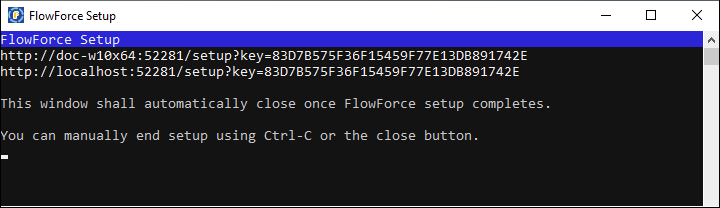
Cette fenêtre reste ouverte pour la durée de la configuration et se fermera normalement automatiquement après avoir cliqué sur la touche Appliquer les configurations et redémarrer les services FlowForce Server sur la page de configuration.
Lorsque vous cliquez sur la touche Appliquer les configurations et redémarrer les services FlowForce Server depuis la page de configuration, votre configuration est enregistrée dans les fichiers .ini. Plus spécifiquement, si vous avez ouvert la page de configuration avec des privilèges d’administrateur comme décrits ci-dessus, les fichiers .ini suivants seront mis à jour :
•DATADIR\flowforcewebserver.ini
•DATADIR\flowforceserver.ini
Lorsque DATADIR se réfère au répertoire suivant :
•/var/opt/Altova/FlowForceServer2024/data (Linux)
•/var/Altova/FlowForceServer2024/data (macOS)
•C:\ProgramData\Altova\FlowForceServer2024\data (Windows)
Si vous nécessitez une plus grande flexibilité, vous pouvez exécuter la commande setup avec des options plus avancées, comme décrit ci-dessous.
Options de configuration avancées
La commande setup prend en charge quelques options avancées recensées ci-dessous.
--datadir | Utiliser cette option pour fournir le chemin vers le répertoire à l’endroit où les fichiers de configuration .ini seront rédigés (normalement, le DATADIR mentionné ci-dessus). Si le répertoire cible requiert des privilèges "write" élevés, vous devez exécuter le mode de configuration avec un compte privilégié (root ou administrateur) qui peut écrire dans ce répertoire.
Si vous n’avez pas spécifié cette option, vos fichiers .ini seront enregistrés dans le sous-répertoire .\data du répertoire actuel. C’est pourquoi, vous devriez soit exécuter la commande de configuration depuis le répertoire des données d’application (comme décrit ci-dessus), ou fournir l’option --datadir. | ||
--listen | Par défaut, à chaque fois que vous exécutez la configuration, l’URL de la page de configuration est régénérée sur un port libre aléatoire, par exemple : http://localhost:50492/setup.
Cette option vous permet de spécifier une combinaison interface/port alternative pour écouter (autre que localhost ou 127.0.0.1). Cela est utile si vous souhaitez accéder à la page de configuration depuis un navigateur sur un autre appareil.
Par exemple, la commande :
flowforcewebserver setup --listen=0.0.0.0:10008
Ferait écouter la configuration sur le port 10008 sur toutes les interfaces. Veuillez noter les points suivants :
•Il n’est pas recommandé de rendre l’exécution de configuration privilégiée avec le répertoire de données actuel et en le liant à une interface de réseau externe. Si vous avez l’intention de le faire néanmoins, l’option suivante est utile (--key). En alternative, fournir un répertoire de données temporaire en utilisant l’option --datadir ; cela empêche la page de configuration publique de mettre à jour la configuration FlowForce Server actuelle. •Ne pas utiliser le même port que l’instance FlowForce Web Server ou FlowForce Server normale (non-setup), parce que quand ils sont exécutés, ce port sera déjà utilisé.
| ||
--key | Cette option vous permet de définir une clé d’accès pour la page de configuration. Dans ce cas, il est possible d’enregistrer la page de configuration uniquement si la clé d’accès correcte a été fournie par l’URL. La clé peut être un string arbitraire qui doit être inclus dans l’URL. Par exemple si vous exécutez une commande Linux comme
alors l’URL à laquelle se connecter est
http://wild.berries.com:8015/setup?key=all_cats_love_fish
Veuillez noter que la page de configuration n’utilise pas HTTPS parce qu’elle est utilisée pour configurer les paramètres HTTPS. N’oubliez pas que la page de configuration n’est pas disponible en continu, mais seulement pour la durée de l’opération de configuration. |